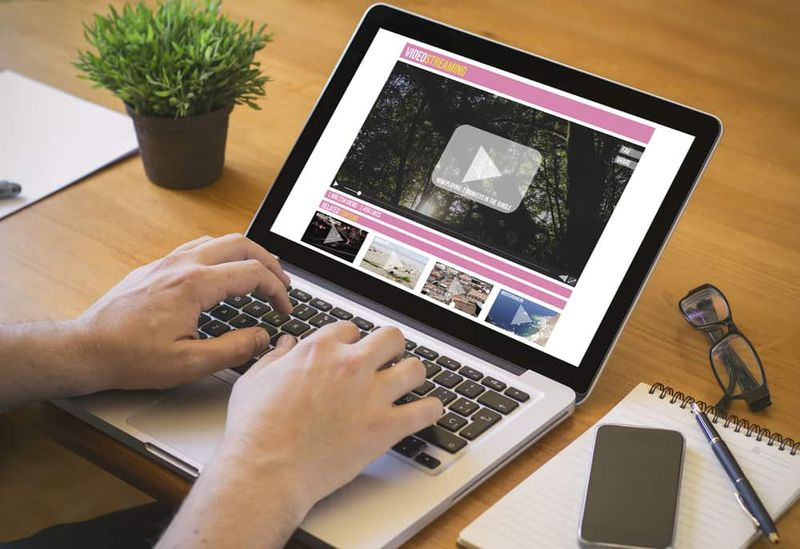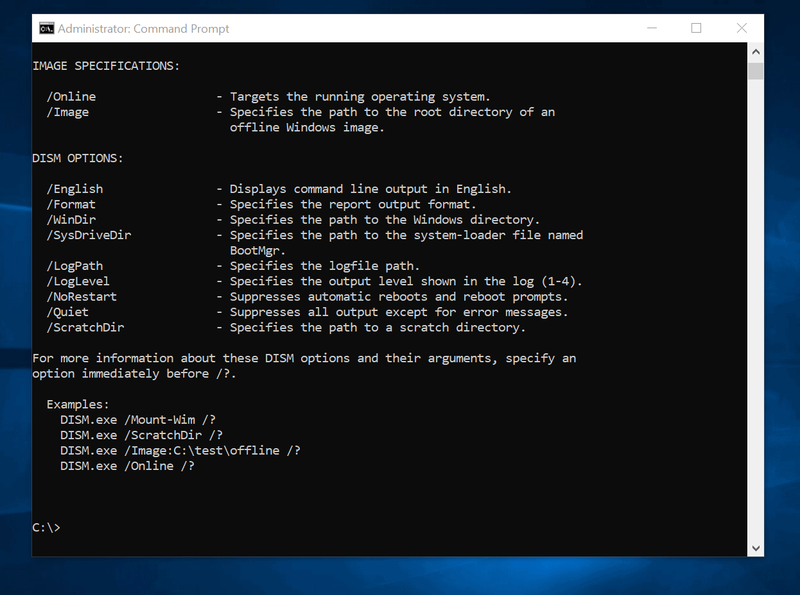كيفية تدوير مقطع فيديو على iPhone أو iPad أو iPod Touch
بالتأكيد في بعض المناسبات ، كان عليك استخدام مقطع فيديو ووجدت أن الاتجاه غير صحيح. إنه أمر شائع جدًا عندما نسجل مقاطع فيديو على عجل ، لكن لحسن الحظ يوجد حل سهل.
لسبب ما ، لا يسمح تطبيق iOS Photos بتغيير اتجاه مقاطع الفيديو ، ولكن من الممكن القيام بذلك بفضل تطبيقات الجهات الخارجية أو حتى تطبيقات Apple الخاصة مثل iMovie.

فضلا عن ذلك، بفضل ملحقات iOS ، من الممكن تدوير مقطع فيديو دون الحاجة إلى مغادرة تطبيق الصور. هذا ما أريد شرحه في هذه المقالة وسبب اختيار هذا الخيار هو أنه مريح للغاية وسهل وبديهي وبدون الحاجة إلى تعلم كيفية استخدام تطبيق جديد.
nfl الأحد تذكرة على kodi
الاعتبارات السابقة
قبل إدخال الدقيق وشرح العملية الدقيقة لتشغيل أي فيديو على جهاز iOS ، يجب أن تفي بمتطلبات.
الأول هو قم بتثبيت تطبيق iMovie على iPhone أو iPad أو iPod Touch . للقيام بذلك ، يجب عليك فقط الوصول إلى App Store ، والبحث عن التطبيق والنقر فوق يحصل زر لبدء التنزيل والتثبيت.
إنه تطبيق تقدمه Apple مجانًا ، لذا فإن الشيء الوحيد الذي عليك فعله هو إدخال كلمة مرور معرف Apple الخاص بك أو تحديد نفسك باستخدام Face ID أو Touch ID لتأكيد الشراء.
عندما يتم تثبيت iMovie على الجهاز ، يجب عليك ذلك قم بتنشيط امتداد iOS . للقيام بذلك ، يجب عليك القيام بذلك:
- افتح تطبيق الصور وقم بالوصول إلى أي فيديو على بكرة الفيديو الخاصة بك.
- اضغط على يحرر زر في الزاوية اليمنى العليا من الشاشة.
- الآن المس أيقونة النقاط الثلاث داخل الدائرة التي تظهر أسفل الشاشة.
- لمسة أكثر أكثر.
- قم بتنشيط المفتاح الذي يظهر بجوار اسم تطبيق iMovie.
الآن بعد أن تم تثبيت التطبيق وتم تنشيط الامتداد منذ أن قمت بذلك مستعدون لتدوير أي فيديو بطريقة بسيطة من الصور على iPhone أو iPad أو iPod Touch.
كيفية تدوير مقاطع الفيديو على iPhone و iPad و iPod Touch من تطبيق الصور
إذا اتبعت الخطوات المذكورة أعلاه ، فكل شيء جاهز حتى تتمكن من قلب أي فيديو من جهاز iOS الخاص بك.
للقيام بذلك ، يجب عليك القيام بما يلي:
- افتح الفيديو الذي تريد تدويره من تطبيق الصور واضغط على يحرر زر في الزاوية اليمنى العليا من الشاشة.
- اضغط على أيقونة النقاط الثلاث داخل الدائرة.
- اضغط على أيقونة iMovie لفتح الامتداد.
- قم بتشغيل الفيديو بإصبعين وقم بتدويرهما في الاتجاه الذي تريد تدوير الفيديو فيه.
- أخيرًا ، انقر فوق نعم زر في الزاوية اليمنى العليا من الشاشة.
عندما تتخذ الخطوة الأخيرة ، سيبدأ امتداد iMovie في العمل وبعد ذلك بضع ثوانٍ ستعود إلى شاشة تشغيل الفيديو ، ولكن هذه المرة سيتم تشغيلها بالفعل في الاتجاه الذي أشرت إليه.
لا يزال العديد من المستخدمين غير مدركين لإضافات تطبيقات iOS وهذا أمر مؤسف حقًا ، نظرًا لأنها تتيح لنا في كثير من الأحيان القيام بالأشياء بطريقة أسهل وأسرع ويمكن أن تساعدنا في أن نكون أكثر إنتاجية مع أجهزة الكمبيوتر الخاصة بنا.
انظر أيضا: ماذا أفعل إذا لم يتم تشغيل جهاز iPhone الخاص بي وكانت الشاشة سوداء